Om ECO-inställningar
Inställningen gör att du kan använda automatisk dubbelsidig utskrift som standard för att kunna spara papper och spara ström genom att stänga av/starta enheten automatiskt.
Använda dubbelsidig utskrift
Gör enligt anvisningarna nedan när du använder dubbelsidig utskrift.
-
Välj
 ECO-inställningar (ECO settings) på skärmen HEM (HOME).
ECO-inställningar (ECO settings) på skärmen HEM (HOME). -
Välj
 2-sidig utskrift (Two-sided printing setting) och tryck sedan på OK.
2-sidig utskrift (Two-sided printing setting) och tryck sedan på OK. -
Använd knappen

 för att ändra inställningsalternativ och knappen
för att ändra inställningsalternativ och knappen 
 för att ändra inställningen. Tryck på OK för att bekräfta valet.
för att ändra inställningen. Tryck på OK för att bekräfta valet.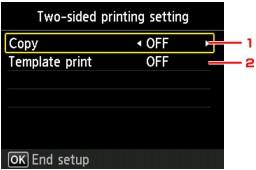
-
Kopiera (Copy)
Anger att dubbelsidig utskrift ska vara standard.
-
Mallutskrift (Template print)
Anger att dubbelsidig utskrift av mallformulär på enheten ska vara standard.
 Obs!
Obs!-
När du har valt dubbelsidig utskrift visas ikonen
 på alla menyer i fönstret HEM (HOME) eller i inställningsalternativen för dubbelsidig utskrift i alla utskriftsinställningsfönster.
på alla menyer i fönstret HEM (HOME) eller i inställningsalternativen för dubbelsidig utskrift i alla utskriftsinställningsfönster.
-
-
Använda strömsparfunktioner
Följ instruktionerna nedan när du vill använda strömsparfunktionen.
-
Välj
 ECO-inställningar (ECO settings) på skärmen HEM (HOME).
ECO-inställningar (ECO settings) på skärmen HEM (HOME). -
Välj
 Energibesparande inställningar (Energy saving settings) och tryck sedan på OK.
Energibesparande inställningar (Energy saving settings) och tryck sedan på OK. -
Använd knappen

 för att ändra inställningsalternativ och knappen
för att ändra inställningsalternativ och knappen 
 för att ändra inställningen. Tryck på OK för att bekräfta valet.
för att ändra inställningen. Tryck på OK för att bekräfta valet.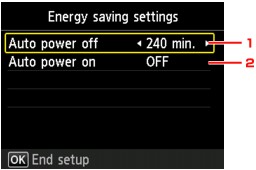
-
Autom. avstäng. (Auto power off)
Anger hur lång tid det ska gå innan enheten stängs av automatiskt när den inte används eller när inga utskrifter har skickats till enheten under en viss tid.
 Obs!
Obs!-
Inställningen Automatisk avstängning kan inte användas du använder enheten via ett nätverk och nätverksanslutningen är aktiverad.
Du kan kontrollera anslutningsstatus från Inställningslista trådl. LAN (WLAN setting list) i Bekräfta LAN-inställningar (Confirm LAN settings) under LAN-inställningar (LAN settings).
-
-
Automatisk start (Auto power on)
När PÅ (ON) markeras startas enheten automatiskt när ett skanningskommando från en dator eller när utskriftsdata skickas till enheten.
-


